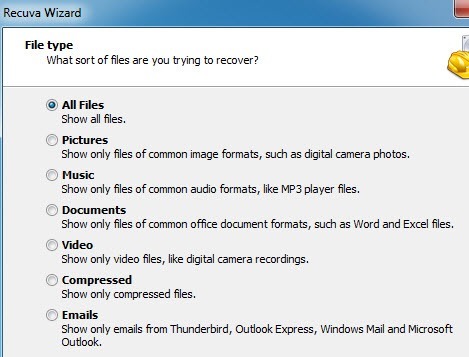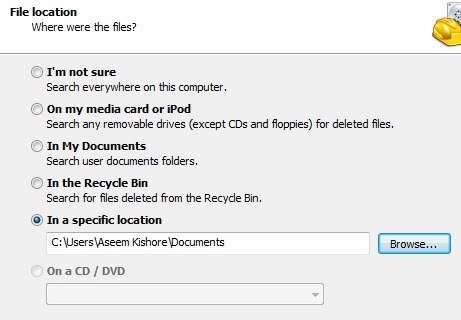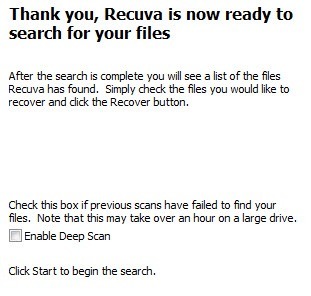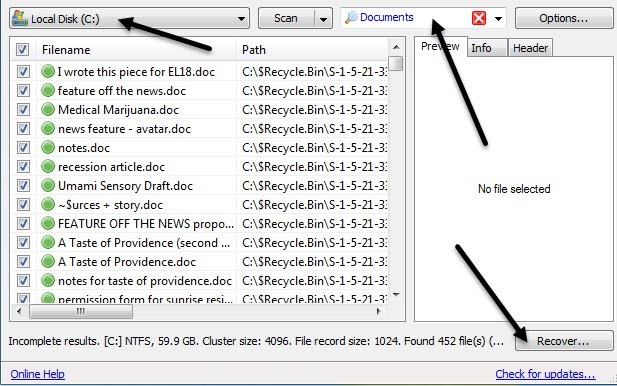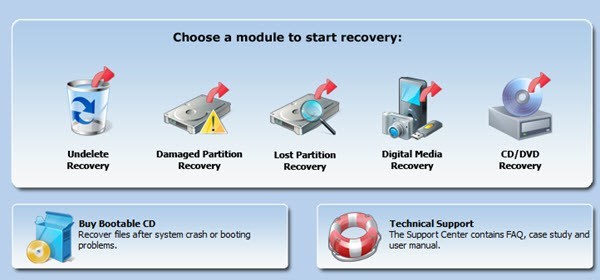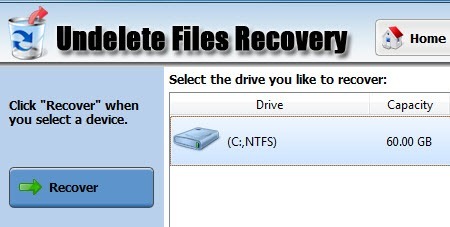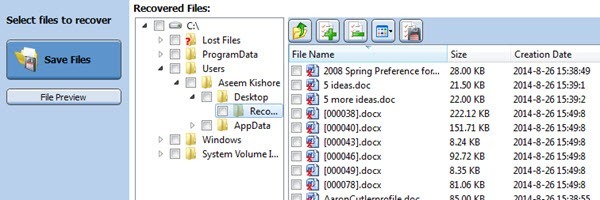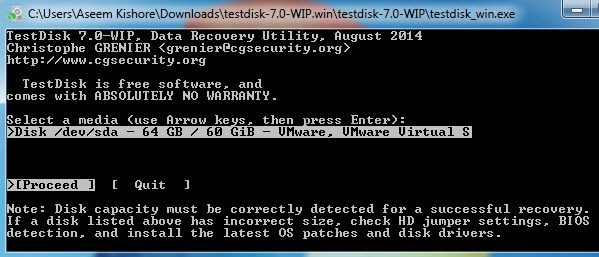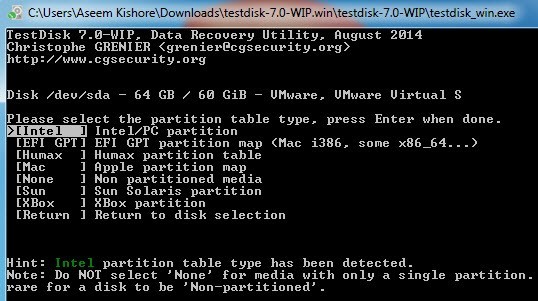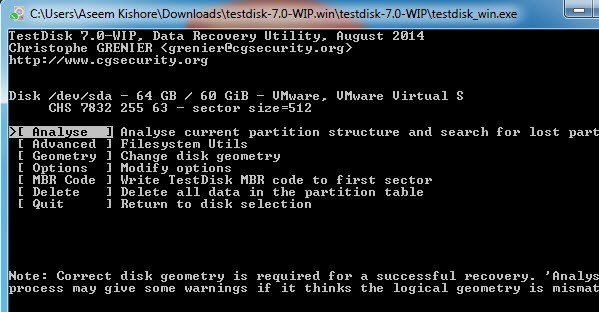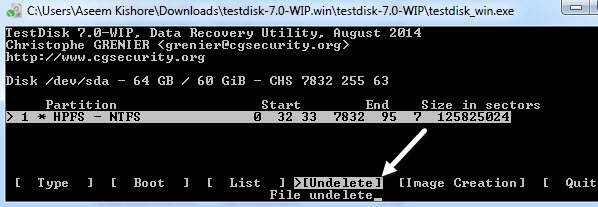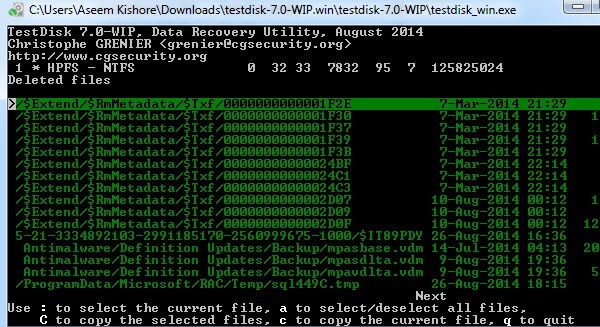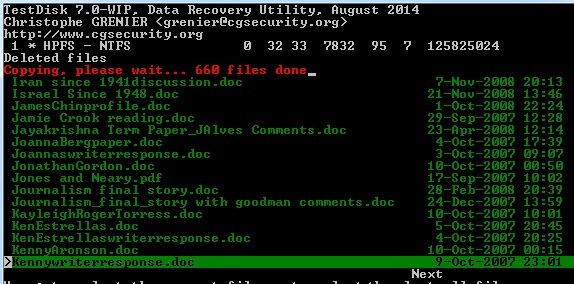如果您正在阅读本文,您可能已经删除了需要尽快恢复的计算机上重要的内容!希望现在已经删除的文件或文件夹只是不久之前被删除了,因为写入磁盘的数据越多,包含数据的硬盘部分就越有可能被新数据覆盖,从而让你的恢复机会低很多。
在我们采用不同的方法恢复已删除的文件之前,首先要确保你检查一些事情:
1。始终检查回收站以确保您的文件不在那里。如果是这样,只需右键单击即可恢复它们。
2。确保关闭所有其他程序,甚至是在任务栏中运行的程序。
3。不要创建新文件,移动数据,复制数据或其他任何内容。
在本文中,我们将重点关注从计算机硬盘恢复数据。如果您尝试从SD卡或USB记忆棒恢复照片 ,请查看我的其他文章的链接。与大多数简单的数据恢复一样,我们始终从数据恢复软件开始。这通常是最便宜的选择。
如果免费和付费软件无法恢复您的数据,那么您必须使用更专业的数据恢复公司,从500美元到1500美元之间收费以恢复数据直接来自硬盘盘片。这里我们只讨论软件。我将通过一些我已经使用和测试过的。
Recuva
Recuva的 可能是数据恢复的最受欢迎的选择之一我自己用这个程序取得了非常好的成绩。免费软件版本可让您无需付费即可恢复数据。让我们看看我们将如何使用该程序。安装并运行后,将启动向导界面。我建议使用向导。单击“下一步”,首先会询问您要恢复的文件类型。
如果您确切知道自己要尝试的内容恢复,然后随意选择该类型,否则只需坚持所有文件。接下来,系统会询问您要在哪里搜索已删除的文件。
如果您知道已删除文件的位置,可以选择在特定位置,然后单击“下一步”。但是,如果在该位置找不到任何内容,则表示仍无法恢复文件。在我的测试中,我从“我的文档”中删除了一个文件夹,然后清空了回收站,但选择了“我的文档”位置进行搜索。什么都没有出现,我决定尝试搜索整个驱动器。果然,找到了文件,但是在驱动器上隐藏的回收站文件夹中。所以你应该总是选择我不确定,如果其他位置都不成功,也让它搜索整个驱动器。
最后,您可以检查是否要执行深度扫描。这将花费更长时间,但您将有更好的机会恢复更多数据。继续点击搜索,Recuva将开始扫描您的硬盘。
默认情况下,程序会将文件分解为文档,音乐,视频等类别,您可以通过下拉框更改文件。您还可以更改扫描位置,如果单击任何文件,则可以进行预览。单击顶部复选框以选择所有文件,然后单击恢复。您需要为文件选择一个位置,该位置应该位于除恢复驱动器数据之外的其他驱动器上。如果从C驱动器恢复数据并且没有其他驱动器,则使用USB记忆棒。不要恢复到同一个驱动器!该程序甚至会给你一个警告。
在我的测试中,Recuva能够从128 MB的图像,文档和音乐文件中恢复122 MB而无需深度扫描,因此它绝对是一个很好的程序首先尝试,因为它也是免费的。
MiniTool Power Data Recovery
下一个工具MiniTool电力数据恢复 在数据恢复方面实际上优于Recuva功能,但免费版本只允许您恢复最多1 GB的数据。之后,您必须购买个人许可证,即69美元。这有点贵,但这一切都取决于你必须恢复的数据的重要性。如果它们是珍贵的家庭照片,那么69美元就不算什么了。
安装后,您需要选择要执行的恢复类型。对于已删除的文件,您可以选择取消删除恢复。如您所见,您还可以使用该程序从数字媒体中恢复,从CD / DVD中恢复数据等。
选择驱动你想从中恢复数据,然后点击恢复按钮。
扫描过程实际上是公平的快速,您将获得一个树,就像查看已恢复的不同文件和文件夹。您希望导航到保存文件的文件夹,并查看该路径是否存在。
然后通过复选框选择文件,点击保存文件。再次,将文件保存在另一个磁盘上,这样您就不会冒被覆盖已删除数据的风险。
TestDisk
最后一个值得尝试的程序是TestDisk ,这是免费软件。该程序还捆绑了PhotoRec,这是我在另一篇关于从SD卡恢复照片的文章中谈到的一个程序。 TestDisk程序用于恢复硬盘上的文件。
下载zip文件时,将其解压缩,然后运行目录中的testdisk_win应用程序。你会看到一个命令提示符弹出,这实际上是程序运行的方式!这有点令人生畏,但它实际上非常容易使用。
它首先会询问您是否要创建一个日志文件,添加一个或根本不使用。我建议只需在创建上突出显示,然后按Enter。现在您将被问到要扫描的磁盘。
使用箭头键选择磁盘,然后确保在按Enter键之前选择继续。接下来它会问你正在使用什么类型的磁盘。
如果您的计算机运行的是带有NTFS或FAT分区的Windows,请离开在英特尔。它们还有Mac格式化驱动器,Sun Solaris系统甚至XBox分区的选项。
最后,选择高级获取高级文件工具。确保使用右箭头键移至取消删除,然后按Enter。
稍后,您将获得找到的所有文件的列表。您可以使用:选择单个文件,也可以按A选择所有文件。选中后,文本将变为绿色。然后按C复制文件。
请注意,如果您选择了多个文件,则需要按大写C而不是小写c。我一开始并没有意识到这一点,只保留了一个文件而无法找出原因!最后,它会要求您提供目的地,因此请确保从已删除的文件中选择磁盘上的位置。
如果您管理为了解决这一切,您应该在顶部看到一条红线,告诉您已经复制了多少文件。完成后,您应该希望恢复部分或全部数据。
所以这些是可以用来恢复PC上删除文件的三个非常好的程序。要理解的主要内容是时间本质,不要使用计算机,不要将恢复软件安装在与删除文件相同的驱动器上,也不要将文件恢复到同一个驱动器。如果您有任何疑问,请在评论中告知我们。享受!